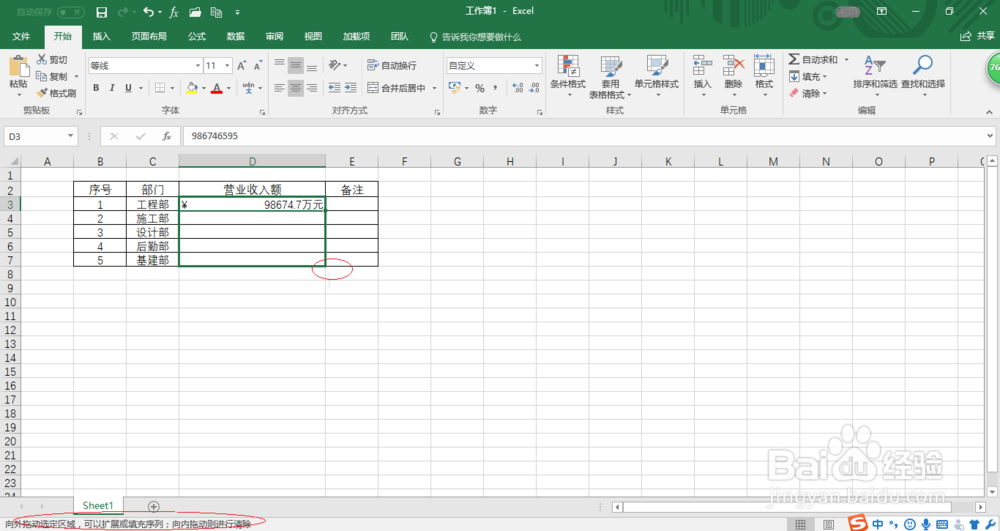1、双击Excel 2016工具软件图标启动程序,如图所示点击界面右侧新建空白工作簿。
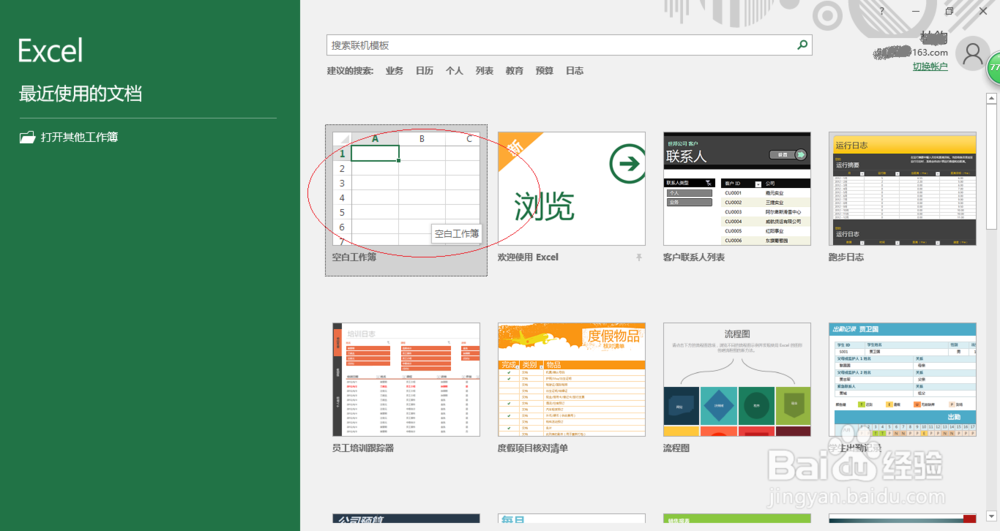
2、按照公司财务报表创建工作簿文档,如图所示。本例编辑公司营业收入电子报表存档,要求货币符号和金额分开显示。
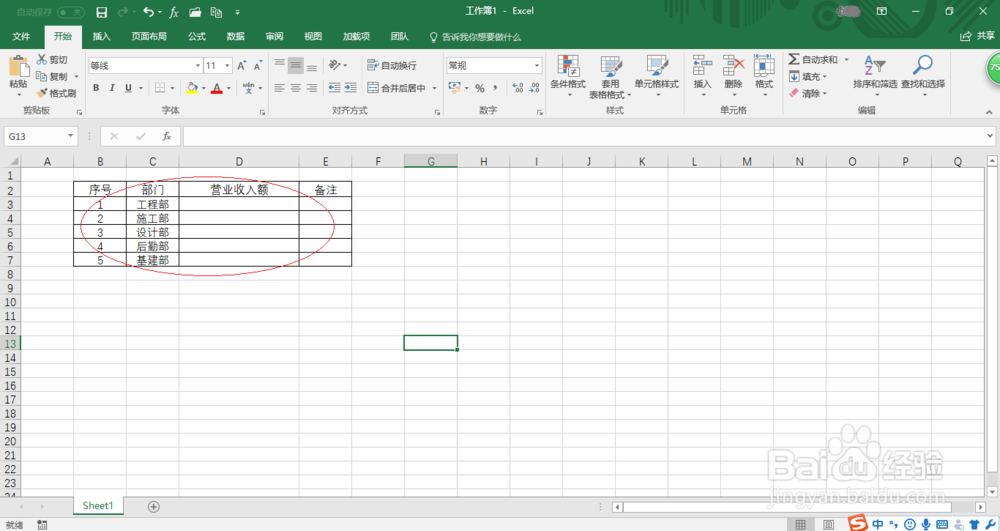
3、选中工作表营业收入额单元格,单击鼠标右键。如图所示,弹出菜单中选择"设置单元格格式"项。
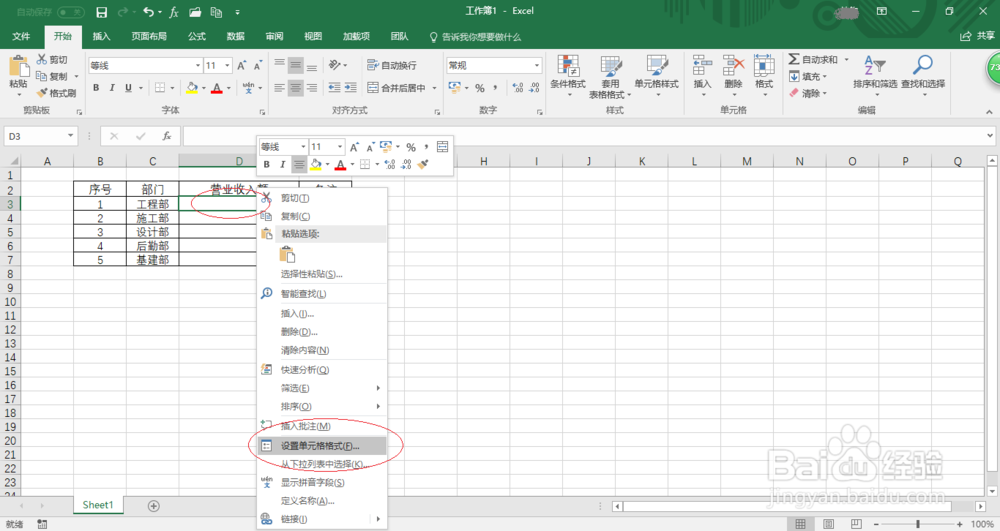
4、弹出"设置单元格格式"对话框,如图所示。选择"数字"便签,点击"自定义"项。
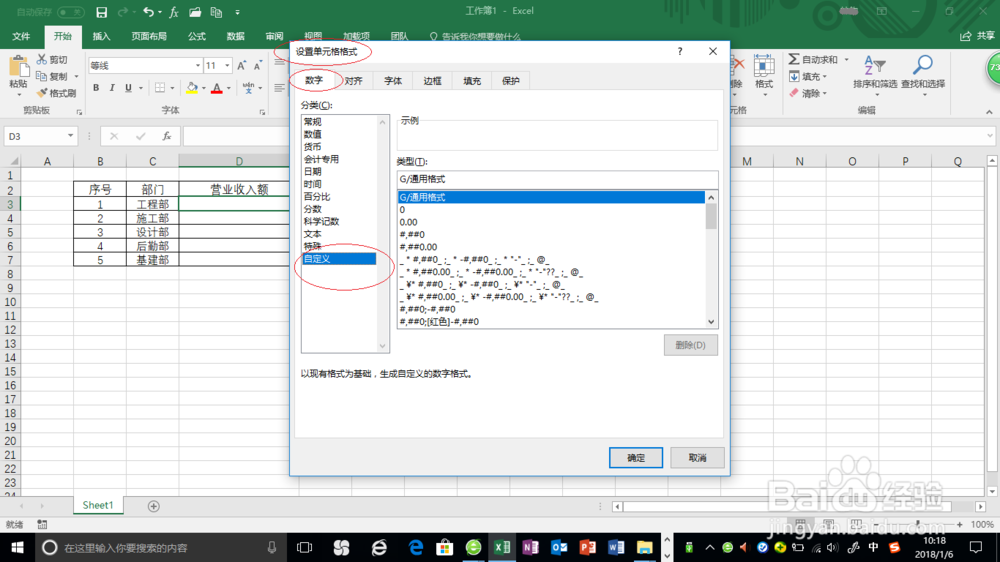
5、如图所示,类型文本框输入"¥涯箨唁峦* 0!.0,"万""元""。设置完成,点击"确定"按钮。
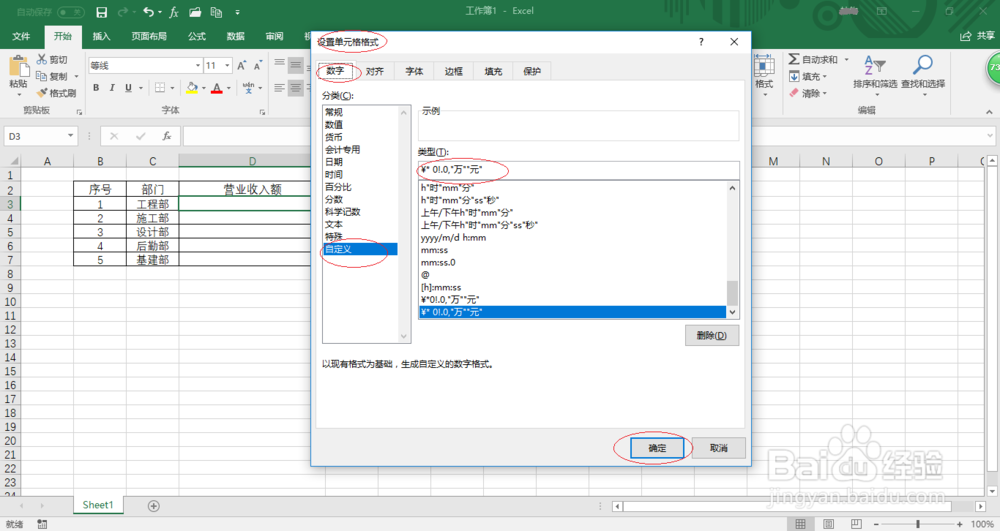
6、拖动选定区域进行填充,如图所示。完成货币符号和金额分开显示的操作,本例到此结束。